|
Size: 2906
Comment: Hinweis zur "Umstellung MKL-Spektral" beigefügt
|
← Revision 50 as of 2013-11-19 02:25:09 ⇥
Size: 6245
Comment:
|
| Deletions are marked like this. | Additions are marked like this. |
| Line 1: | Line 1: |
| Es besteht die Möglichkeit die Konfiguration vollständig über die in den Router eingebaute Shell (Secure Shell, putty) und einem Skript durchzuführen. Dieses wird demnächst verfügbar sein. In der Zwischenzeit musst du mit dem unten stehenden manuellen Weg vorlieb nehmen. | = Vorbereitung = |
| Line 3: | Line 3: |
| = Vorbereitung = * Du hast dich in der ominösen Karte registriert und eingetragen. [WWW] http://funkfeuer.wirdorange.org/base/mappe/map.php * Du hast bereits deine knotenspezifischen Konfigurationsdaten Die knotenspezifischen Konfigurationsdaten können über die [https://lists.funkfeuer.at/mailman/listinfo/graz Mailingliste] oder direkt bei einem Mittwochstreffen erfragt werden. |
* Du hast dich registriert und deinen Standort in der Karte eingetragen. ([[Standort_eintragen]]) * Du hast bereits deine knotenspezifischen Konfigurationsdaten erhalten. |
| Line 8: | Line 6: |
| = Durchfuehrung = Kontaktiere den Router wieder über das Web-Interface. Wechsle auf die neue Web Admin Seiten Verwaltung. Gib folgenden username und pwd ein username: '''root''' pwd: '''admin''' und trage die untenstehenden bzw. die zusätzlich von uns mitgeteilten Einstellungen per Web-Interface in den Router ein. [[BR]] |
Die knotenspezifischen Konfigurationsdaten können über die [[https://lists.funkfeuer.at/mailman/listinfo/graz|Mailingliste]] oder direkt bei einem [[Treffen]] erfragt werden. |
| Line 11: | Line 8: |
| Nicht angeführte Eintäge sind auf den Voreinstellungen zu belassen.''' ''' | = Durchführung = Kontaktiere den Router über das Webinterface. Wechsle auf ''Verwaltung''. Gib folgenden Usernamen '''root''' und Passwort '''admin''' ein und trage die untenstehenden bzw. die zusätzlich von uns mitgeteilten Einstellungen per Webinterface in den Router ein. <<BR>> Nicht angeführte Eingabefelder sind auf den Voreinstellungen (leer/vorausgefüllt) zu belassen. |
| Line 14: | Line 15: |
| Rechnername:''(wird von uns mitgeteilt)'' [[BR]] Domain:'''graz.funkfeuer.at'''[[BR]] DNS-Server:''' 195.177.251.99''' (siehe "Umstellung MKL-Spektral" unter ["Konfiguration"]) [[BR]] Starte DNS/DHCP-Server: Einschalten[[BR]] Zeitzone: MET-1MEST-2,M3.3.0,M10.5.0[[BR]] Land: AT Austria[[BR]]''' ''' | {{attachment:verwaltung_system.jpg}} /!\ '''Achtung:''' In einer früheren Version dieser Dokumentation wurde als Domain 'graz.funkfeuer.at' vorgeschlagen. Damit gibt es aber Probleme. Die neue Empfehlung ist das Feld Domain leer zu lassen. /!\ Primärer DNS-Server:''' 10.12.0.10''' (siehe auch [[http://wiki.graz.funkfeuer.at/Konfiguration?highlight=%28dns%29#head-d19dbaf85acc977aa89201527114eabfc2bf5f0c|DNS-Server]] ) |
| Line 17: | Line 24: |
| HNA4:''(wird von uns mitgeteilt)''[[BR]] QOS-Protokoll (ETX): Einschalten[[BR]] DynGW: Ausschalten[[BR]] Nameservice: Ausschalten[[BR]] Httpinfo: Einschalten[[BR]] OLSR Traffic Shaping: Einschalten[[BR]] Fischaugen-Routing: Einschalten[[BR]] Dijkstra-Optimierung: Einschalten[[BR]] | HNA4: (wenn von uns mitgeteilt ausfüllen, ansonsten leer lassen) <<BR>> QOS-Protokoll (ETX): Einschalten<<BR>> DynGW: Ausschalten<<BR>> Nameservice: Ausschalten<<BR>> Httpinfo: Einschalten<<BR>> OLSR Traffic Shaping: Einschalten<<BR>> Fischaugen-Routing: Einschalten<<BR>> Dijkstra-Optimierung: Einschalten<<BR>> |
| Line 20: | Line 28: |
| WLAN-Protokoll: statisch [[BR]] WLAN-IP-Adresse: ''(wird von uns mitgeteilt)'' [[BR]] WLAN-Netzmaske: ''(wird von uns mitgeteilt)'' [[BR]] WLAN-Modus: Ad-Hoc [[BR]] ESSID: '''graz.funkfeuer.at''' (hängt davon ab welches Netz du von uns siehst) [[BR]] BSSID: '''02:ca:ff:ee:ba:be''' [[BR]] Kanal: '''3''' (hängt davon ab welches Netz du von uns siehst) [[BR]] | |
| Line 22: | Line 29: |
| Kartentyp: 802.11a 802.11b/g [[BR]] Empfangsantenne: Auto [[BR]] Sendeantenne: Auto [[BR]] | {{attachment:Verwaltung_drahtlos.jpg}} |
| Line 24: | Line 31: |
| ''Anm''.: Bei Verwendung von Richtantennen ist eventuell eine andere Einstellung für Sendeantenne nötig. (Richtantenne auf linken Antennenanschluss von hinten gesehen = Antenne A; siehe auch LinksysAntennenAnschlüsse) | /!\ Seit November 2013 versuchen wir unser Netz auf ein besser geplantes BSSID Schema umzustellen. Details dazu sind auf [[BSSID-Vereinheitlichung]] zu finden. Sollte ein neuer Router in ein bisher nicht versorgetes Gebiet aufgebaut werden bitte die neue BSSID verwenden. Wenn ein Router sich zu einer bestehnden Funkzelle verbinden soll ist die BSSID die im WLAN Scan auftaucht zu verwenden. |
| Line 26: | Line 34: |
| Sendeenergie: '''84''' [[BR]] Funk-Modus: Ausschließlich G-Modus [[BR]] (E)SSID senden: Einschalten [[BR]] | <<BR>> ESSID: '''v9.graz.funkfeuer.at''' (hängt davon ab welches Netz du von uns siehst) <<BR>> BSSID(neu): '''CA:00:24:00:C0:09''' (hängt davon ab welches Netz du von uns siehst) <<BR>> BSSID(alt): '''09:ca:ff:ee:ba:be''' (hängt davon ab welches Netz du von uns siehst) <<BR>> Kanal: '''9''' (hängt davon ab welches Netz du von uns siehst) <<BR>> Wenn du beim WLAN-Scan zum Beispiel '''v1.graz.funkfeuer.at''' oder '''http://graz.funkfeuer.at/v1''' siehst, ist folgendes einzustellen: <<BR>> ESSID: v1.graz.funkfeuer.at bzw. http://graz.funkfeuer.at/v1 <<BR>> BSSID(neu): CA:00:24:00:C0:01 <<BR>> BSSID(alt): 01:ca:ff:ee:ba:be <<BR>> Kanal: 1 Wenn du '''v5.graz.funkfeuer.at''' oder '''http://graz.funkfeuer.at/v5''' siehst, .. <<BR>> ESSID: v5.graz.funkfeuer.at bzw. http://graz.funkfeuer.at/v5 <<BR>> BSSID(neu): CA:00:24:00:C0:05 <<BR>> BSSID(alt): 05:ca:ff:ee:ba:be <<BR>> Kanal: 5 Wenn du '''v9.graz.funkfeuer.at''' oder '''http://graz.funkfeuer.at/v9''' siehst, .. <<BR>> ESSID: v9.graz.funkfeuer.at bzw. http://graz.funkfeuer.at/v9 <<BR>> BSSID(neu): CA:00:24:00:C0:09 <<BR>> BSSID(alt): 09:ca:ff:ee:ba:be <<BR>> Kanal: 9 Wenn du '''v13.graz.funkfeuer.at''' oder '''http://graz.funkfeuer.at/v13''' siehst, .. <<BR>> ESSID: v13.graz.funkfeuer.at bzw. http://graz.funkfeuer.at/v13 <<BR>> BSSID(neu): CA:00:24:00:C0:13 <<BR>> BSSID(alt): 13:ca:ff:ee:ba:be <<BR>> Kanal: 13 /!\ '''Achtung:''' Bei vielen ältern Setups wird Kanal 3 noch mit der alten BSSID verwendet, dafür gibt es sowhol bei der SSID als auch BSSID eine Ausnahme: <<BR>> ESSID: graz.funkfeuer.at, v3.graz.funkfeuer.at bzw. http://graz.funkfeuer.at/v3 <<BR>> BSSID: 02:ca:ff:ee:ba:be <<BR>> Kanal: 3 <<BR>> (Die Abweichung "02" bei der BSSID und "graz.funkfeuer.at" bei der ESSID auf Kanal 3 ist aus historischen Gründen heraus bedingt.) Abweichung von diesem Schema gab es im Bezirk Geidorf, hier wurde unter graz.funkfeuer.at + 02:CA:FF:EE:BA:BE auf dem Kanal 8 gefunkt. Dieses Netz wurde am 1. April 2011 auf ESSID: http://graz.funkfeuer.at/v7, BSSID: 07:CA:FF:EE:BA:BE, Kanal 7 umgestellt. Somit werden derzeit für vertikale Polarisation ausschließlich Kanäle mit ungeraden Nummern verwendet. Verwende den von dir aus besser zu empfangenden Kanal (entsprechend der Signalstärke unter Webinterface->Status->WLAN-Scan). /!\ Die Kanäle 1, 5, 9 und 13 sind unbedingt zu bevorzugen (wenn vertikal polarisierte Antenne, was bei WLAN der Normalfall ist), da dies eine Schaffung von 4 "überlappungsfreien" Netzen ermöglicht. ''Anm''.: Bei Linksys WRT54G Routern, welche zwei Antennenanschlüsse haben, ist eventuell eine Konfiguration der zu verwendenden Sendeantenne nötig. (siehe LinksysAntennenAnschlüsse) Sendeenergie: (maximal) '''84''' mW Generell ist es sinnvoll eine eher niedrige Sendeenergie einzustellen, dies kann bedeutend weniger als die hier angeführte gesetzliche Obergrenze von 84mW sein. Um einen guten Kompromis aus Sendeleistung und Sendeempfang deiner Nachbarknoten zu erhalten, ist es am besten deine Sendeenergie so einzustellen, dass die Signalqualität (Webinterface->Status->WLAN-Scan) deiner Nachbarknoten nicht negativ beeinflusst wird. Alternativ kann auch mit Netperf, Horst oder ähnlichem die Verbindungsqualität zwischen zwei Funkknoten beobachtet werden. Falls das '''WLAN''' aus irgendeinem Grund '''abgeschalten''' werden soll (z.B. wenn die '''Funkverbindung via 5Bone''' erfolgt): Alle zugewiesenen IPs und andere Daten eintragen(auch WLAN) und '''auf keinen Fall unter "Drahtlos" das WLAN-Protokoll oder den Funk-Modus deaktivieren!''' Stattdessen wird eine SSH-Verbindung zum Router aufgebaut und folgende Befehle eingegeben: nvram set wl0_radio=0 nvram commit Danach den Router neu starten, und das WLAN bleibt ab sofort stumm. |
| Line 29: | Line 94: |
| LAN-Protokoll: statisch [[BR]] LAN-IP: ''(wird von uns mitgeteilt)'' [[BR]] LAN-Netzmaske: ''(wird von uns mitgeteilt)'' [[BR]] DHCP-Start-IP: ''(wird von uns mitgeteilt)'' [[BR]] DHCP-Benutzeranzahl: ''(wird von uns mitgeteilt)'' [[BR]] | |
| Line 31: | Line 95: |
| Führe einen Neustart deines Routers durch um die Einstellungen wirksam zu machen. | Falls nichts anderes ausgemacht/mitgeteilt, verwendest du LAN-seitig [[http://de.wikipedia.org/wiki/Network_Address_Translation|NAT]]: {{attachment:verwaltung_lan.jpg}} '''Führe einen Neustart deines Routers durch um die Router Einstellungen wirksam zu machen.''' ---- CategoryKonfiguration CategoryHowto |
Vorbereitung
Du hast dich registriert und deinen Standort in der Karte eingetragen. (Standort_eintragen)
- Du hast bereits deine knotenspezifischen Konfigurationsdaten erhalten.
Die knotenspezifischen Konfigurationsdaten können über die Mailingliste oder direkt bei einem Treffen erfragt werden.
Durchführung
Kontaktiere den Router über das Webinterface. Wechsle auf Verwaltung. Gib folgenden Usernamen root und Passwort admin ein und trage die untenstehenden bzw. die zusätzlich von uns mitgeteilten Einstellungen per Webinterface in den Router ein.
Nicht angeführte Eingabefelder sind auf den Voreinstellungen (leer/vorausgefüllt) zu belassen.
Verwaltung: System
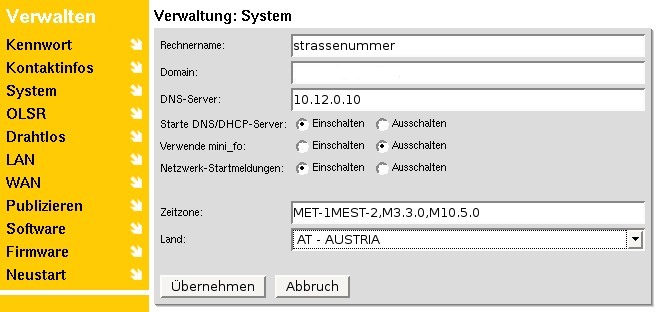
![]() Achtung: In einer früheren Version dieser Dokumentation wurde als Domain 'graz.funkfeuer.at' vorgeschlagen. Damit gibt es aber Probleme. Die neue Empfehlung ist das Feld Domain leer zu lassen.
Achtung: In einer früheren Version dieser Dokumentation wurde als Domain 'graz.funkfeuer.at' vorgeschlagen. Damit gibt es aber Probleme. Die neue Empfehlung ist das Feld Domain leer zu lassen. ![]()
Primärer DNS-Server: 10.12.0.10 (siehe auch DNS-Server )
Verwaltung: OLSR
HNA4: (wenn von uns mitgeteilt ausfüllen, ansonsten leer lassen)
QOS-Protokoll (ETX): Einschalten
DynGW: Ausschalten
Nameservice: Ausschalten
Httpinfo: Einschalten
OLSR Traffic Shaping: Einschalten
Fischaugen-Routing: Einschalten
Dijkstra-Optimierung: Einschalten
Verwaltung: Drahtlos
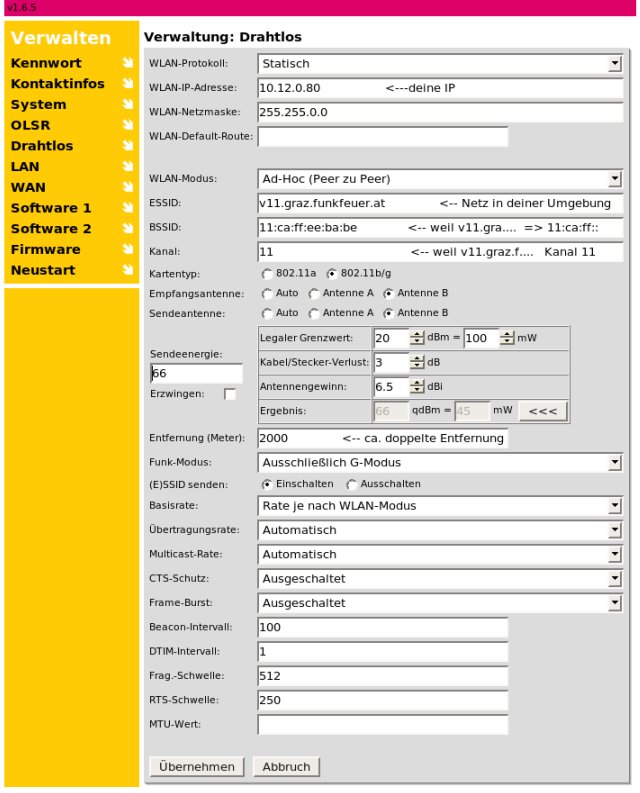
![]() Seit November 2013 versuchen wir unser Netz auf ein besser geplantes BSSID Schema umzustellen. Details dazu sind auf BSSID-Vereinheitlichung zu finden. Sollte ein neuer Router in ein bisher nicht versorgetes Gebiet aufgebaut werden bitte die neue BSSID verwenden. Wenn ein Router sich zu einer bestehnden Funkzelle verbinden soll ist die BSSID die im WLAN Scan auftaucht zu verwenden.
Seit November 2013 versuchen wir unser Netz auf ein besser geplantes BSSID Schema umzustellen. Details dazu sind auf BSSID-Vereinheitlichung zu finden. Sollte ein neuer Router in ein bisher nicht versorgetes Gebiet aufgebaut werden bitte die neue BSSID verwenden. Wenn ein Router sich zu einer bestehnden Funkzelle verbinden soll ist die BSSID die im WLAN Scan auftaucht zu verwenden.
ESSID: v9.graz.funkfeuer.at (hängt davon ab welches Netz du von uns siehst)
BSSID(neu): CA:00:24:00:C0:09 (hängt davon ab welches Netz du von uns siehst)
BSSID(alt): 09:ca:ff:ee:ba:be (hängt davon ab welches Netz du von uns siehst)
Kanal: 9 (hängt davon ab welches Netz du von uns siehst)
Wenn du beim WLAN-Scan zum Beispiel v1.graz.funkfeuer.at oder http://graz.funkfeuer.at/v1 siehst, ist folgendes einzustellen:
ESSID: v1.graz.funkfeuer.at bzw. http://graz.funkfeuer.at/v1
BSSID(neu): CA:00:24:00:C0:01
BSSID(alt): 01:ca:ff:ee:ba:be
Kanal: 1
Wenn du v5.graz.funkfeuer.at oder http://graz.funkfeuer.at/v5 siehst, ..
ESSID: v5.graz.funkfeuer.at bzw. http://graz.funkfeuer.at/v5
BSSID(neu): CA:00:24:00:C0:05
BSSID(alt): 05:ca:ff:ee:ba:be
Kanal: 5
Wenn du v9.graz.funkfeuer.at oder http://graz.funkfeuer.at/v9 siehst, ..
ESSID: v9.graz.funkfeuer.at bzw. http://graz.funkfeuer.at/v9
BSSID(neu): CA:00:24:00:C0:09
BSSID(alt): 09:ca:ff:ee:ba:be
Kanal: 9
Wenn du v13.graz.funkfeuer.at oder http://graz.funkfeuer.at/v13 siehst, ..
ESSID: v13.graz.funkfeuer.at bzw. http://graz.funkfeuer.at/v13
BSSID(neu): CA:00:24:00:C0:13
BSSID(alt): 13:ca:ff:ee:ba:be
Kanal: 13
![]() Achtung: Bei vielen ältern Setups wird Kanal 3 noch mit der alten BSSID verwendet, dafür gibt es sowhol bei der SSID als auch BSSID eine Ausnahme:
Achtung: Bei vielen ältern Setups wird Kanal 3 noch mit der alten BSSID verwendet, dafür gibt es sowhol bei der SSID als auch BSSID eine Ausnahme:
ESSID: graz.funkfeuer.at, v3.graz.funkfeuer.at bzw. http://graz.funkfeuer.at/v3
BSSID: 02:ca:ff:ee:ba:be
Kanal: 3
(Die Abweichung "02" bei der BSSID und "graz.funkfeuer.at" bei der ESSID auf Kanal 3 ist aus historischen Gründen heraus bedingt.)
Abweichung von diesem Schema gab es im Bezirk Geidorf, hier wurde unter graz.funkfeuer.at + 02:CA:FF:EE:BA:BE auf dem Kanal 8 gefunkt. Dieses Netz wurde am 1. April 2011 auf ESSID: http://graz.funkfeuer.at/v7, BSSID: 07:CA:FF:EE:BA:BE, Kanal 7 umgestellt. Somit werden derzeit für vertikale Polarisation ausschließlich Kanäle mit ungeraden Nummern verwendet.
Verwende den von dir aus besser zu empfangenden Kanal (entsprechend der Signalstärke unter Webinterface->Status->WLAN-Scan).
![]() Die Kanäle 1, 5, 9 und 13 sind unbedingt zu bevorzugen (wenn vertikal polarisierte Antenne, was bei WLAN der Normalfall ist), da dies eine Schaffung von 4 "überlappungsfreien" Netzen ermöglicht.
Die Kanäle 1, 5, 9 und 13 sind unbedingt zu bevorzugen (wenn vertikal polarisierte Antenne, was bei WLAN der Normalfall ist), da dies eine Schaffung von 4 "überlappungsfreien" Netzen ermöglicht.
Anm.: Bei Linksys WRT54G Routern, welche zwei Antennenanschlüsse haben, ist eventuell eine Konfiguration der zu verwendenden Sendeantenne nötig. (siehe LinksysAntennenAnschlüsse)
Sendeenergie: (maximal) 84 mW
Generell ist es sinnvoll eine eher niedrige Sendeenergie einzustellen, dies kann bedeutend weniger als die hier angeführte gesetzliche Obergrenze von 84mW sein. Um einen guten Kompromis aus Sendeleistung und Sendeempfang deiner Nachbarknoten zu erhalten, ist es am besten deine Sendeenergie so einzustellen, dass die Signalqualität (Webinterface->Status->WLAN-Scan) deiner Nachbarknoten nicht negativ beeinflusst wird. Alternativ kann auch mit Netperf, Horst oder ähnlichem die Verbindungsqualität zwischen zwei Funkknoten beobachtet werden.
Falls das WLAN aus irgendeinem Grund abgeschalten werden soll (z.B. wenn die Funkverbindung via 5Bone erfolgt):
Alle zugewiesenen IPs und andere Daten eintragen(auch WLAN) und auf keinen Fall unter "Drahtlos" das WLAN-Protokoll oder den Funk-Modus deaktivieren!
Stattdessen wird eine SSH-Verbindung zum Router aufgebaut und folgende Befehle eingegeben:
nvram set wl0_radio=0
nvram commit
Danach den Router neu starten, und das WLAN bleibt ab sofort stumm.
Verwaltung: LAN
Falls nichts anderes ausgemacht/mitgeteilt, verwendest du LAN-seitig NAT:
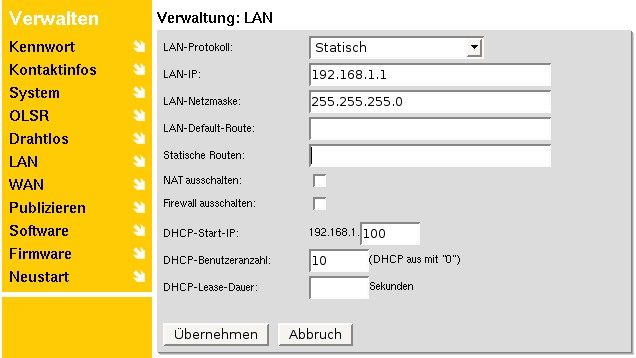
Führe einen Neustart deines Routers durch um die Router Einstellungen wirksam zu machen.